ps调出草地人物图片柔美的黄褐色(5)
来源:photoshop联盟
作者:Sener
学习:713人次
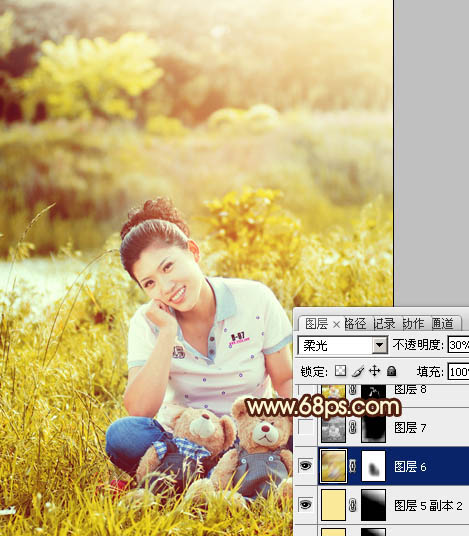
<图23>
14、新建一个图层,盖印图层。根据自己的喜好在边角部分增加一些暗角,大致效果如下图。

<图24>
15、创建色彩平衡调整图层,对阴影进行调整,参数设置如图25,效果如图26。这一步微调暗部颜色。
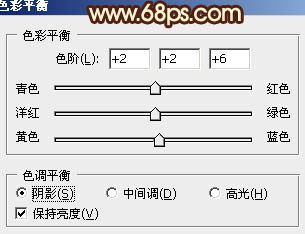
<图25>

<图26>
最后微调一下细节,完成最终效果。

学习 · 提示
相关教程
关注大神微博加入>>
网友求助,请回答!







